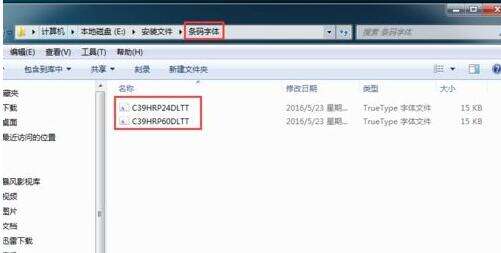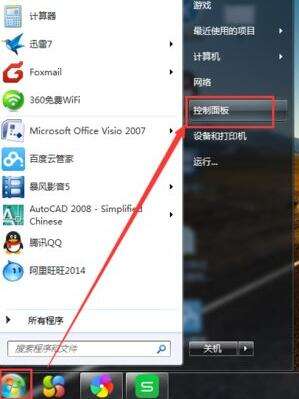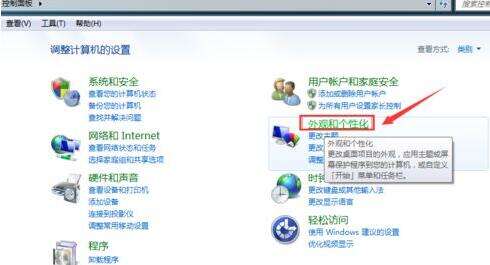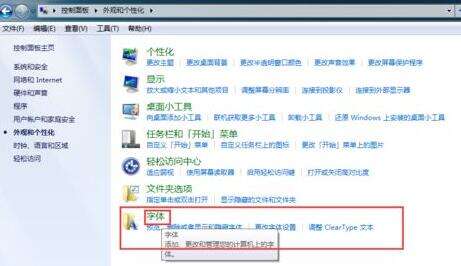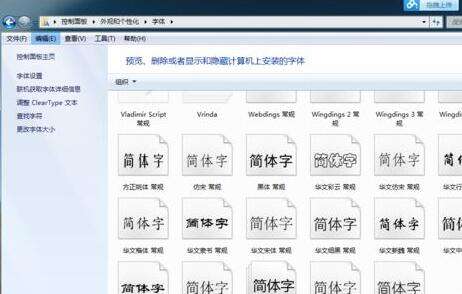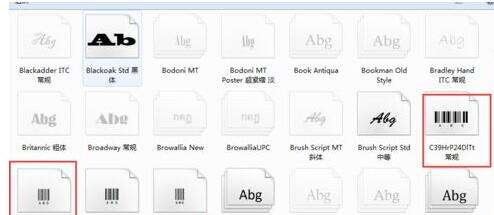Excel制作条形码的操作方法
办公教程导读
收集整理了【Excel制作条形码的操作方法】办公软件教程,小编现在分享给大家,供广大互联网技能从业者学习和参考。文章包含373字,纯文字阅读大概需要1分钟。
办公教程内容图文
需下载的是条码字体,下载之后进行安装,生成条形码的字体很多,下面两种字体是常见的物料编码生成字体。下载并安装。
点击电脑左下角的“开始”,“控制面板”。
在字体中单击"外观和个性化”。
在外观和个性化中点击“字体”。
在字体中可以看到已经安装并存在的一些常见字体,其结果如下图所示:
接下来把第一步安装的那两个字体复制到步骤五的字体文件夹内,复制之后如图所示。
然后在excel中点击“开始”,字体里面找到条形码字体,选中excel中的数字,然后选中条形码字体即可生成。
到这里条形码就生成了,可对条形码进行放大或缩小。
以上这里为各位分享了Excel制作条形码的操作内容。有需要的朋友赶快来看看本篇文章吧。